A kódolás során a megjegyzések azon kevés módok egyike, amelyekkel megőrizhetjük gondolatainkat a jövőre nézve. Segíthetnek a kódrészletek tisztázásában, és hasznosak lehetnek a következő fejlesztő számára, aki megpróbálja megérteni, amit napokkal korábban írt. Ha Visual Studio Code-ot (VS Code) használ, nincs szükség arra, hogy fáradhatatlanul minden alkalommal megjegyzéshatárolókat írjon be. A VS Code beépített parancsikon funkcióval rendelkezik, amely másodperceket (sőt perceket) takarít meg az időből.

A Gyors VS kód megjegyzés parancsikonja
A sietőknek itt az aranyjegyed:
- Egysoros megjegyzéshez használja a Ctrl + / billentyűkombinációt Windows vagy Linux rendszeren, vagy a Cmd + / billentyűkombinációt Mac rendszeren.
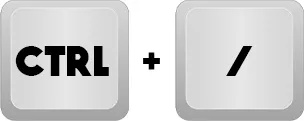 ,
,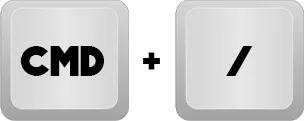
- Blokk megjegyzéshez használja a Shift + Alt + A billentyűt Windows vagy Linux rendszeren, vagy a Shift + Option + A billentyűt Mac rendszeren.
 ,
,
- Ha megjegyzést szeretne írni a kódhoz, nyomja meg a Ctrl + K + C billentyűkombinációt Windows rendszeren vagy a Cmd + K + U billentyűt Mac rendszeren.
 ,
,
A legtöbb kódoló sokat kommentál. És ez nem csak arról szól, hogy tényleges megjegyzéseket hagyjon, hanem ami talán még fontosabb, hogy megjegyzéseket fűz, és megjegyzéseket mentesít. Ez használható tesztelésre, kísérletezésre és hibakeresésre.
Parancsikonok azért vannak, hogy ízletesebb legyen. Felgyorsítják a navigációt és a módosítást, lehetővé téve a megjegyzések váltását a kódolási lendület megzavarása nélkül.
Commenting Beyond the Basics
Míg az alapvető parancsikonok igazi ajándékot jelentenek, sokkal több van a VS Code megjegyzéseiben. Nézzünk mélyebbre:
Kapcsolja be a Megjegyzések elemet
A VS Code megjegyzés parancsikonjainak legjobb része a váltó funkció. Ha meggondolja magát (vagy a hibakeresés során), nem kell kézzel foglalkoznia és eltávolítania az egyes megjegyzésjelölőket. Ehelyett csak ugyanazokat a parancsikonokat használja. Ugyanazokkal a billentyűkombinációkkal gyorsan válthat a megjegyzésekkel ellátott és a megjegyzés nélküli kódok között, hogy rendszerezve maradjon, amikor a legnagyobb szüksége van rá.
Többsoros kommentálás
Ha el kell némítania egy hosszú kódblokkot, vagy kiterjedt, részletes megjegyzést kell írnia, akkor nem szeretne fáradságos időt tölteni a megjegyzések soronkénti hozzáadásával. Tehát ehelyett kiválaszthatja a deaktiválni kívánt sorokat, és a megjegyzés parancsikon használatával engedélyezheti, hogy a VS Code megjegyzéseket szúrjon be az egyes sorokba.
hogyan lehet visszaállítani a vitéz rang sorsát 2
Beágyazott megjegyzések
Néha a megjegyzések kódblokkba való beillesztése váratlan eredményekhez és hibákhoz vezethet, ha a határolók nem egyeznek igazán jól. Itt segíthet a Visual Studio Code Intellisense-je. Még egy már kommentált blokkon belül is beállítja a megjegyzések formázását, így nem lesz ütközés a beágyazott megjegyzésekkel.
Extensions to Supercharge Commenting
A VS Code egy nyílt forráskódú szerkesztő, amely platformként szolgál a fejlesztők számára, hogy kifejtsék a legjobb bővítési munkáikat. A piac hemzseg a bővítményektől, amelyek több energiát és hasznosságot biztosítanak a megjegyzések írásakor:
Jobb hozzászólások
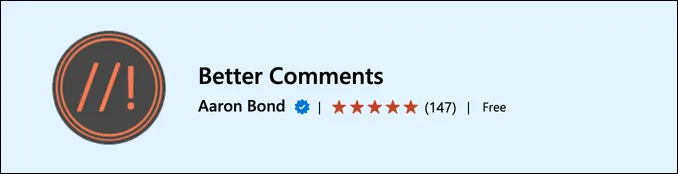
A kommentálás a kódolás kicsi és nem kötelező részének tűnhet, de nagyon sok kreatív módja van a megjegyzések használatának. A Jobb hozzászólások A kiterjesztés segít célt és egyértelműséget adni a megjegyzéseknek azáltal, hogy riasztásokba, lekérdezésekbe, TODO-kba és egyéb kategóriákba sorolja őket. És ez mind a színkódolás hozzáadott bónuszával a jobb láthatóság és rendszerezés érdekében. Megjegyzései iránymutató pontokká és elválasztókká válnak, amelyek tisztábbá és elérhetőbbé teszik a kódot.
Megjegyzés horgonyok
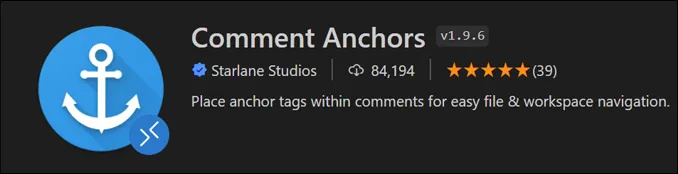
Megjegyzés horgonyok olyan tűpontokkal tudja megalapozni a kódot, amelyek megkülönböztetik a szakaszokat vagy a lényeges pontokat. Ha kipróbálja ezt a bővítményt, akkor gyorsan megtalálhatja a pontos megjegyzéseket és megjegyzéseket. Ha a projektje hatalmas, és a kódja zsúfolt és nehezen követhető, ez sokkal könnyebben emészthetővé teheti.
lengyel kód

lengyel kód kódját és megjegyzéseit vizuálisan érdekes, könnyen olvasható, megosztható képekké alakítja, amelyek tökéletesek a közösségi médiában. Lehetővé teszi az átméretezést, a színkódolást, a háttér megváltoztatását stb. Előnyére válik a jobb olvashatóság, és minden csapattárs sokkal könnyebben tud együttműködni és megosztani a betekintést.
Miért megjegyzés?
A kommentelés nem csak egy kipipálható négyzet, vagy valamilyen opcionális házimunka, amit a bőbeszédű emberek végeznek; ez a kódolás szerves része. Íme néhány oka ennek:
Világosság
A kódolók arra törekszenek, hogy a megoldhatatlant érthetővé tegyék. A működő kód írása néha egyszerűbb lehet, mint a könnyen érthető és követhető kód írása. A megjegyzések a fejlesztők iránytűje – felbecsülhetetlen értékű segítség a kódban való navigáláshoz, legyenek azok könnyűek és fiatalok, vagy sűrűek és érettek. Lehet, hogy bonyolult algoritmusokkal vagy rejtélyes üzleti folyamatokkal van dolgod. Mindenesetre a megjegyzések ismerős kapaszkodót nyújtanak a bonyolultság tengerében.
Együttműködés
A megjegyzések hasznosak, ha egyéni fejlesztő vagy. De szükség van rájuk, ha csapatként dolgozik, ha azt szeretné, hogy a projekt előrehaladjon. Az együttműködésen belül a megjegyzések lehetővé teszik több fejlesztő zökkenőmentes együttműködését, még akkor is, ha nincsenek interakcióban. A csapattagok elmagyarázhatják a kódot, és megoszthatják gondolati folyamataikat és a döntéseik mögött meghúzódó érveléseiket. Ez hídként szolgál, amely lehetővé teszi, hogy mindenki egy oldalon legyen a projekttel és egymással is.
Hibakeresés
Ha azon kapod magad, hogy újra felkeresed a régi kódot, vagy megpróbálsz hibakeresni valamit, ami rejtélyessé tesz téged, a megjegyzések a megmentő kegyelmeddé válnak. Nyilvántartást vezetnek a múltbeli logikáról és gondolkodási folyamatáról, amely rámutathat a lehetséges hibás logikára, és visszavezetheti a hiba eredetéhez. Ezzel az emlékeztetővel, hogy hol volt a múltban, visszaállíthatja a problémás változtatásokat, optimalizálhatja a régebbi kódot, és visszatérhet a pályára.
Tippek a hatékony kommentáláshoz
Most már tudja, hogyan kell használni a megjegyzés-parancsikonokat, rendelkezik néhány kényelmes kiegészítő kiterjesztéssel, és megérti azokat a forgatókönyveket, amikor a kommentelés a leghasznosabb. Nincs más hátra, mint átgondolni néhány megjegyzésezési bevált gyakorlatot, és már végzett a kódolási megjegyzések tanfolyamon.
Legyen tömör
Művészi a tömör, könnyen emészthető megjegyzések hátrahagyása. Hagyjon csak annyit, hogy jövőbeli önmagának vagy csapattagjainak megfelelő ötletet adjon, de nem annyira, hogy elsöprő legyen. Megjegyzésed minden szavának célnak kell lennie, és segítenie kell a közvetíteni kívánt üzenetre építeni. Ha a megjegyzése túl rövid, előfordulhat, hogy nem adja át az üzenetet, de ha túl hosszú, akkor valószínűbb, hogy a jövőben átugorja vagy megzavarja.
Kerülje a nyilvánvaló megjegyzéseket
Az egyértelmű és érthető kód létrehozása során elsődleges szempont a relevancia. Ha már úgy írod meg a kódodat, hogy egyértelmű legyen a jelentése, akkor nem kell olyat említeni, ami első ránézésre is látható. Hagyja, hogy a kód beszéljen, amikor csak tud, és használja a megjegyzéseket további kontextus hozzáadásához vagy új perspektívák megjelenítéséhez.
Használja a megjegyzéseket a „miért” kifejezéshez, ne a „mihez”
A kódod leírja a tényeket, hogy mi történik. De a megjegyzések mélyebb történetet mesélhetnek el. Ezek közvetítik a döntései mögött meghúzódó motivációkat és gondolkodási folyamatokat. Miért ezt az algoritmust választotta a másikkal szemben? Milyen buktatókat kellett szem előtt tartani? Lehet, hogy kipróbált néhány kódot, amelyet sokan javasolnának, de az nem működött, vagy nem teljesített jól. Jól kidolgozott megjegyzésekkel sokkal többet közvetíthet, mint puszta utasításokat.
Hozzászólás hagyása
A VS Code megjegyzés funkciója több lehet, mint kényelem. Ha teljes mértékben kihasználja az előnyeit, a kódbázis navigálhatósága és érthetősége terén jelentős különbségek lehetnek. Okos bővítményekkel és alapos stratégiával kiegészítve hamarosan jól dokumentált kódot készíthet, amely úgy olvas, mint egy remekmű.
Sok megjegyzést tesz a kód magyarázatához? Vagy legtöbbször megjegyzésekkel zárja ki a törött vagy kísérleti kódot a hibakeresőből? Mondja el történetét az alábbi megjegyzésekben. Azért vannak itt, hogy maradjanak.









